01 ከ02
የስደት ረዳት የእርስዎን ፒሲ ውሂብ ወደ ማክዎ ማንቀሳቀስ ይችላል
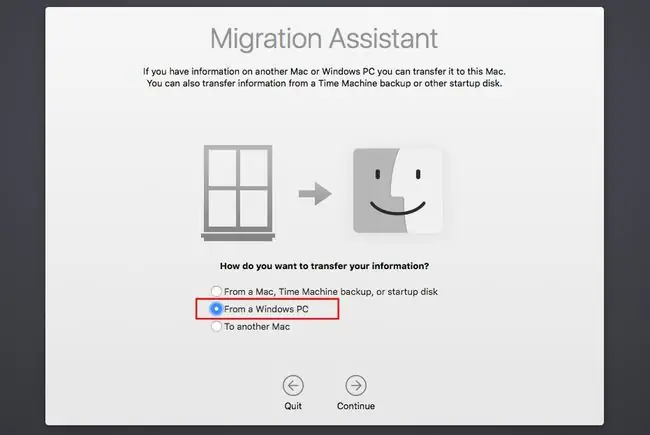
አሁን ወደ ማክ እንደ አዲሱ የኮምፒውተር ፕላትፎርም ስለቀየሩ፣ ሁሉንም ነገሮች ከዊንዶውስ ፒሲዎ ወደ ማክ እንዴት እንደሚያንቀሳቅሱ ሊያስቡ ይችላሉ። ደህና, አንተ እድለኛ ነህ; ወደ ማክ መሄድ ሁሉንም የዊንዶውስ ውሂብዎን እና ፋይሎችዎን መጣል አያስፈልገውም። በአብዛኛው፣ ሁሉም የእርስዎ የዊንዶውስ ተጠቃሚ ውሂብ ሰነዶችን፣ ስዕሎችን፣ ሙዚቃዎችን እና ቪዲዮዎችን ጨምሮ፣ ወደ ማክ ያለ ብዙ ችግር ጉዞ ማድረግ ይችላሉ።
የእርስዎ የዊንዶውስ አፕሊኬሽኖች ግን ወደ ኋላ መቆየት አለባቸው።እነሱ በዊንዶውስ ኦፐሬቲንግ ሲስተም ላይ የተመሰረቱ ናቸው, እና በቀጥታ በ Mac ላይ አይሰሩም. ግን አይጨነቁ; ያለሱ መኖር የማይችሉት ወይም የማክ አቻ የሌለው አፕሊኬሽን ካለ በ Mac ላይ የዊንዶው አካባቢን ለማስኬድ መንገዶች አሉ። የእርስዎን Mac በዊንዶውስ እና በማክ ኦኤስ መካከል ሁለት ጊዜ ማስነሳት ወይም የሶስተኛ ወገን ቨርቹዋል ማሽን ሶፍትዌርን ማስኬድ ያስፈልግዎታል። በመመሪያው ውስጥ የእርስዎን Mac በመጠቀም ዊንዶውስ እንዴት ማስኬድ እንደሚችሉ ዝርዝር ማግኘት ይችላሉ፡
ለአሁን፣ ወደ ስራ እንድትመለሱ ወይም ትንሽ እንድትዝናና የተጠቃሚ ውሂብህን ወደ አዲሱ ማክ በማንቀሳቀስ ላይ እናተኩር።
ዳታ ለማስተላለፍ የአፕል ችርቻሮ ማከማቻን በመጠቀም
ከእርስዎ Mac ጋር በመጣው የOS X ወይም የማክሮስ ስሪት ላይ በመመስረት የWindows ውሂብን ለማስተላለፍ የተለያዩ አማራጮች አሉ። ቀላሉ ዘዴ የአፕል የችርቻሮ መደብር የእርስዎን የዊንዶውስ ውሂብ እንዲያንቀሳቅስ ማድረግ ነው። የእርስዎን ማክ በአፕል የችርቻሮ መደብር ከገዙ እና ከፒሲዎ ጋር ብቅ ካሉ፣ የመደብር ሰራተኞች እንደ የማክ ማዋቀር ሂደት አካል መረጃውን ያንቀሳቅሱልዎታል።እርግጥ ነው, ይህ ዘዴ እንዲሠራ, አስቀድመው ማቀድ ያስፈልግዎታል. ማክ ሲገዙ የዊንዶውስ ማሽንዎን ከእርስዎ ጋር ሊኖርዎት ይገባል, እና ለመጠበቅ ፍቃደኛ መሆን አለብዎት. መደብሩ ምን ያህል ስራ እንደበዛበት በመመልከት የሚጠብቀው ጊዜ ለአንድ ሰዓት ያህል ወይም አንድ ቀን ወይም ከዚያ በላይ ሊረዝም ይችላል።
ወደ ፊት በመደወል እና ማክ ለመግዛት ቀጠሮ በመያዝ ነገሮችን ማፋጠን ይችላሉ። እንዲሁም ውሂብዎን ከዊንዶውስ ማሽንዎ ማስተላለፍ እንደሚፈልጉ መጥቀስዎን ያረጋግጡ። የአፕል መደብር ሰራተኞች ጊዜ ያዘጋጃሉ እና ሂደቱ ለምን ያህል ጊዜ እንደሚወስድ ግምቱን ይሰጡዎታል።
የማክ ፍልሰት ረዳትን በመጠቀም
በቅድሚያ ለማቀድ ጥሩ ካልሆኑ ወይም በአፕል ችርቻሮ መደብር ውስጥ ማንጠልጠል የማይማርክ ከሆነ የእርስዎን ፒሲ ውሂብ ወደ ማክዎ ለማዛወር እራስዎ-አደረጉት አማራጮች አሉ።
አዲሱ ማክ ከአንዱ የማክ ሞዴል ወደ ሌላው ለማሻሻል ቀላል ለማድረግ በመጀመሪያ የተቀየሰ የፍልሰት ረዳትን ያካትታል። ፋየር ዋይር ወይም ተንደርቦልት ኬብልን ወይም የአውታረ መረብ ግንኙነትን በመጠቀም ሁለት ማኮችን ያገናኛሉ እና ከዚያ የተጠቃሚ ውሂብን፣ አፕሊኬሽኖችን እና የስርዓት መቼቶችን ወደ አዲሱ Mac ለመቅዳት Migration Assistantን ይጠቀሙ።
በ OS X Lion (10.7.x) መምጣት፣ የፍልሰት ረዳቱ ዊንዶውስ ኤክስፒን፣ ዊንዶውስ ቪስታን ወይም ዊንዶውስ 7ን ከሚያሄዱ ፒሲዎች የተጠቃሚ ውሂብ የመቅዳት ችሎታን አግኝቷል። በቀጣይ የOS X ስሪቶች ተለቀቁ። የስደተኛ ረዳት ከዊንዶውስ 8. ዊንዶውስ 10 እና ከዚያ በኋላ የመሥራት ችሎታን አግኝቷል። የስደተኛ ረዳት የዊንዶውስ ተጠቃሚ መለያዎችህን መቅዳት ይችላል ምንም እንኳን የይለፍ ቃሎችህን መቅዳት ባይችልም ስለዚህ ዝውውሩን ከማድረግህ በፊት የተጠቃሚ መለያህን የይለፍ ቃል ማወቅህን አረጋግጥ። የስደት ረዳት ሰነዶችዎን እንዲሁም ኢሜይሎችን፣ አድራሻዎችን እና የቀን መቁጠሪያዎችን ከማይክሮሶፍት አውትሉክ (2003 እና ከዚያ በኋላ)፣ Outlook Express፣ Windows Mail እና Windows Live Mailን መቅዳት ይችላል።
የስደት ረዳትን በመጠቀም
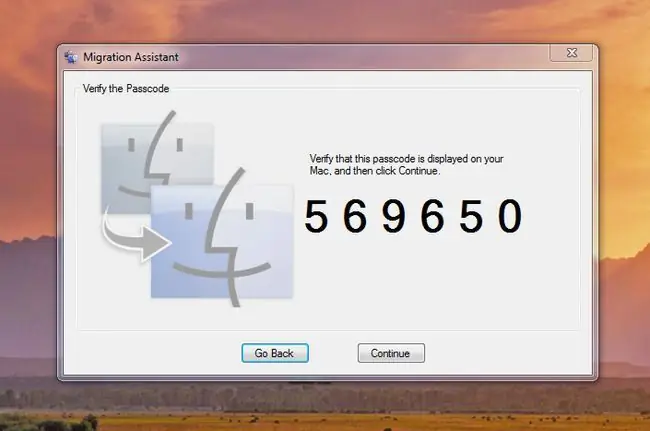
የማክ ማይግሬሽን ረዳት ማክ እና ፒሲ ከተመሳሳይ የአካባቢ አውታረ መረብ ጋር እንዲገናኙ ይፈልጋል። በሁለቱም ኮምፒዩተሮች ላይ ማንኛውንም አይነት የፋይል መጋራት ስለማዘጋጀት መጨነቅ አያስፈልገዎትም; እነሱ በተመሳሳዩ አውታረ መረብ ላይ መሆን አለባቸው።
የማስተላለፊያ ሂደቱ የፍልሰት ረዳትን ቅጂ በእርስዎ Mac ላይ እና በኮምፒተርዎ ላይ ማሄድን ያካትታል። ከሁለት የተለያዩ ኮምፒውተሮች እና ተመሳሳይ ስም ካላቸው ሁለቱ አፕሊኬሽኖች ጋር ስለምትሰሩ፣ በዚህ መመሪያ ውስጥ የትኛውን መተግበሪያ እንደሚጠቅስ ግልፅ ለማድረግ የፍልሰት ረዳትን ከፒሲ ወይም ማክ ጋር ለመጠቀም እያንዳንዱን እርምጃ እንቀድማለን።.
የማክ ፍልሰት ረዳትን በመጫን ላይ
የእርስዎ ማክ ዋናውን የፍልሰት ረዳት አፕሊኬሽን ያካትታል፣ነገር ግን የረዳት አፕሊኬሽን በዊንዶውስ ፒሲዎ ላይ መጫን ያስፈልግዎታል።
የMac Migration Assistantን በመጠቀም
ፒሲ፡
- በስደት ሂደት ከመቀጠልዎ በፊት አውቶማቲክ የዊንዶውስ ዝመና ያጥፉ። የዊንዶውስ ዝመና አዲስ ፓኬጆችን መጫን ከጀመረ የስደት ረዳት ይቋረጣል እና ሂደቱን ማጠናቀቅ የማይችልበት የርቀት እድል አለ።
- ወደ ፒሲዎ ካወረዱ በኋላ የዊንዶውስ ማይግሬሽን ረዳት ጫኝን ያስጀምሩ እና ጭነቱን ለማጠናቀቅ በማያ ገጹ ላይ ያሉትን መመሪያዎች ይከተሉ።
- መጫኑ ሲጠናቀቅ የስደት ረዳቱ በራስ-ሰር ይጀምራል።
- የስደት ረዳቱ በእርስዎ ፒሲ ላይ ሲጀምር፣የስደት ረዳትን በእርስዎ Mac ላይ እንዲጀምሩ እስኪጠየቁ ድረስ የእንኳን ደህና መጣችሁ ስክሪን ላይ ጠቅ ያድርጉ።
ማክ፡
- የማይግሬሽን ረዳትን ያስጀምሩ፣ ይህም በ/መተግበሪያዎች/መገልገያዎች ላይ ወይም ከ Go ሜኑ ውስጥ መገልገያዎች ይምረጡ።
- የስደት ረዳቱ የተጠቃሚውን ስም እና የይለፍ ቃል በአስተዳዳሪ መለያ እንዲያስገቡ ሊጠይቅዎት ይችላል። ቀጥል ን ጠቅ ያድርጉ፣ የአስተዳዳሪ ስም እና የይለፍ ቃል ያስገቡ እና እሺን ጠቅ ያድርጉ።ን ጠቅ ያድርጉ።
- የስደት ረዳቱ የመረጃ ምንጭ ወደ የእርስዎ Mac ለመቅዳት አማራጮችን ያሳያል። በምትጠቀመው የስደተኞች ረዳት ልዩ እትም ላይ በመመስረት ከሁለቱ አንዱን አማራጭ ማየት አለብህ፡ ከሌላ ማክ፣ ፒሲ፣ ታይም ማሽን ምትኬ ወይም ሌላ ዲስክ፣ ወይም አማራጭ ከዊንዶውስ ፒሲ ይምረጡ ተገቢውን ምርጫ ያድርጉ እና ቀጥል ን ጠቅ ያድርጉ።
- የስደት ረዳቱ ተጨማሪ የምንጭ አማራጮችን ያሳያል። ከሌላ Mac ወይም PC ይምረጡ እና ቀጥልን ጠቅ ያድርጉ። ን ጠቅ ያድርጉ።
- የስደት ረዳቱ እንዲቀጥል በእርስዎ Mac ላይ የሚሰሩ ሌሎች መተግበሪያዎችን መዝጋት አለበት። ማንኛቸውም ክፍት መተግበሪያዎችን ለመዝጋት እና በስደት ሂደቱን ለመቀጠል ቀጥልን ጠቅ ያድርጉ።
- የስደት ረዳቱ የፍልሰት ረዳት መተግበሪያን ለሚያስኬድ ማንኛውም ፒሲ ወይም ማክ የአካባቢዎን አውታረ መረብ ይቃኛል። የእርስዎ ፒሲ አዶ እና ስም በስደት ረዳት መስኮት ውስጥ መታየት አለባቸው። ሲሰራ ቀጥልን ጠቅ ያድርጉ። ይንኩ።
- ማሳያው አሁን ባለብዙ አሃዝ የይለፍ ኮድ ያሳየዎታል። ይህንን ቁጥር ይፃፉ እና ወደ ፒሲዎ ይውሰዱት።
ፒሲ፡
የስደት ረዳቱ የይለፍ ኮድ ያሳያል። በእርስዎ Mac ላይ ከሚታየው ጋር መመሳሰል አለበት። የይለፍ ኮድ የሚዛመድ ከሆነ ቀጥልን ጠቅ ያድርጉ እና ወደ ማክዎ ይመለሱ።
ማክ፡
- የስደት ረዳቱ ወደ ማክ ሊሰደዱ የሚችሏቸውን እቃዎች ዝርዝር ያሳያል። ዝርዝሩ በአሁኑ ጊዜ የገባው ፒሲ የተጠቃሚ መለያ እና እንደ ሙዚቃ፣ ስዕሎች፣ ፊልሞች፣ የዴስክቶፕ እቃዎች፣ ማውረዶች፣ ሰነዶች፣ አድራሻዎች፣ ዕልባቶች እና የተጠቃሚ ቅንብሮች ያሉ ሁሉንም ተዛማጅ መረጃዎች ያካትታል። የፍልሰት ረዳቱ እንደ የተጋሩ ፋይሎች፣ ምዝግብ ማስታወሻዎች እና ሌሎች ፋይሎች እና ሰነዶች በእርስዎ ፒሲ ላይ የሚያገኛቸውን ተጨማሪ ፋይሎች መቅዳት ይችላል።
- ለመቅዳት የሚፈልጓቸውን እቃዎች ይምረጡ እና ቀጥልን ጠቅ ያድርጉ። ጠቅ ያድርጉ።
ፒሲ እና ማክ፡
ሁለቱም የስደት ረዳቶች የቅጂ ኦፕሬሽኑን ቀጣይ ሂደት ያሳያሉ። አንዴ የመቅዳት ሂደቱ እንደተጠናቀቀ፣ በሁለቱም ማሽኖች ላይ ያለውን የፍልሰት ረዳት መተግበሪያን ማቆም ይችላሉ።
የስደት ረዳቱ የተጠቃሚውን ዳታ አሁን በፒሲ ውስጥ ከገባው መለያ ብቻ መቅዳት ይችላል። ወደ ማክ ለመቅዳት የሚፈልጓቸው ብዙ የተጠቃሚ መለያዎች ካሉ ከፒሲዎ መውጣት፣ በሚቀጥለው መለያ መግባት እና የስደት ሂደቱን መድገም ያስፈልግዎታል።






